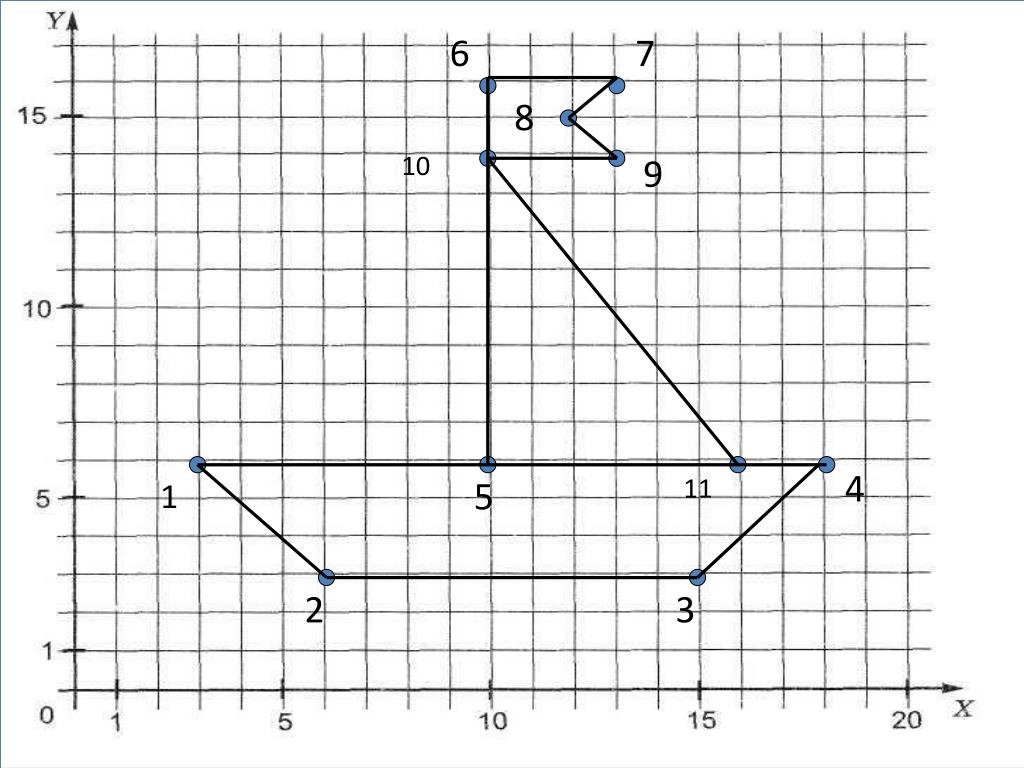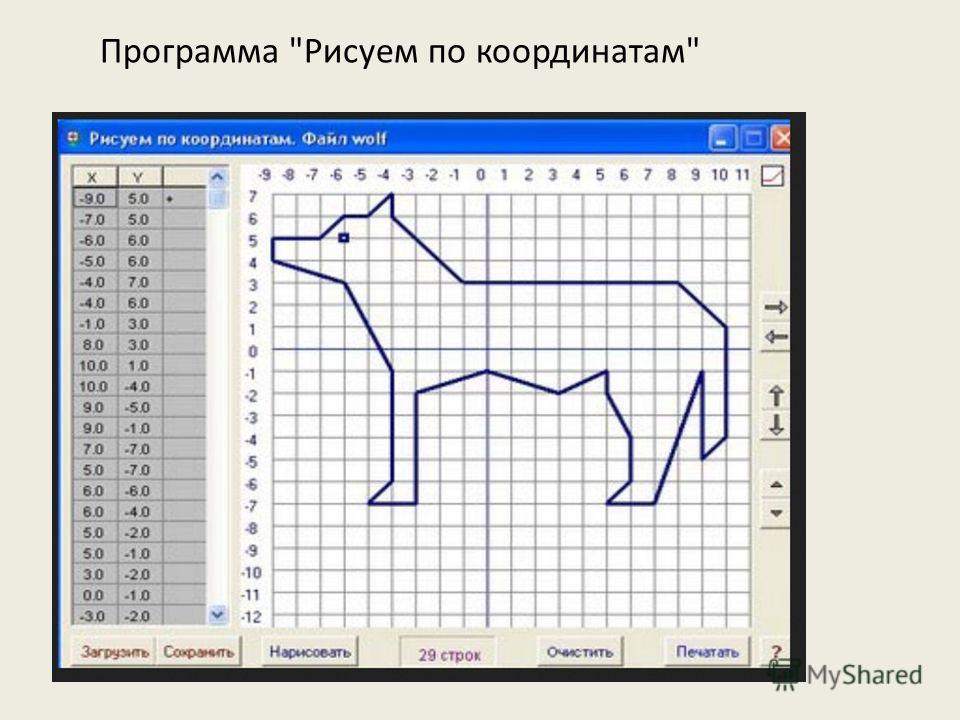Вывод в чертежи САПР по умолчанию—ArcMap
- Слои чертежа
- Геометрия и текст
- Расширенный вывод чертежей AutoCAD
Инструмент Export To CAD предварительно настроен для создания выходных данных, подходящих для большинства приложений общего пользования. По умолчанию геометрия объектов ArcGIS, например точки, линии и полигоны, конвертируются в собственные типы геометрии САПР, поддерживающие схожие характеристики.
В этом разделе описываются типы данных САПР, создаваемые в инструменте Экспорт в САПР (Export To CAD) с помощью настроек по умолчанию без добавления дополнительных полей во входные объекты.
Слои чертежа
Слой чертежа создается и именуется в соответствии с каждым входным классом или слоем объектов, если не указано иного в зарезервированном поле САПР с названием Слой (Layer). При добавлении объектов из документа карты (mxd) в качестве имени слоя используется имя слоя объектов из таблицы содержания.
Геометрия и текст
Объекты экспортируются в их географическое местоположение, соответствующее координатам X, Y и Z относительно координат 0,0,0 на чертеже САПР. Типы геометрии, свойственные целевому формату, создаются, как описано в следующей таблице, если не указано иного в зарезервированном поле САПР с именем CADType.
| Входной класс объектов | Выходная геометрия DWG/DXF | Выходная геометрия V8 DGN |
|---|---|---|
Точка | Точка | Линия нулевой длины |
Линия | LW Полилиния, линия, дуга, круг или эллипс | Сложная цепь, линия, дуга или кривая |
Полигон | Замкнутая полилиния LWPolyline | Сложная фигура |
Аннотация | Текст | Текст |
Расширенный вывод чертежей AutoCAD
Вывод в форматы DWG (версии 2007 и выше) включает дополнительные данные, которые расширяют собственные свойства чертежа AutoCAD для поддержки определений классов объектов ArcGIS, атрибутов объектов и пространственных привязок. Эта неграфическая информация, которая экспортируется в виде собственных X-записей DWG и сохраняется в стандартизированной платформе словарей объектов DWG. Схемы и структуры кодирования определяются спецификацией сопоставления Esri для САПР — спецификацией взаимодействия САПР-ГИС.
Эта неграфическая информация, которая экспортируется в виде собственных X-записей DWG и сохраняется в стандартизированной платформе словарей объектов DWG. Схемы и структуры кодирования определяются спецификацией сопоставления Esri для САПР — спецификацией взаимодействия САПР-ГИС.
ArcGIS Desktop считывает эту информацию и отображает данные как поднаборы классов объектов в дополнение к стандартным (жестко заданным) классам объектов САПР. Специалисты САПР могут изменять эту информацию в приложениях, основанных на AutoCAD, используя подключаемый модуль ArcGIS for AutoCAD от Esri.
Пространственные привязки
Пространственная привязка первого входного класса или слоя объектов встроена в чертеж AutoCAD. Эти информация идентична информации в файле проекций. ArcGIS Desktop распознает ее как допустимую пространственную привязку, если в той же папке не лежит файл проекции (prj) или универсальный файл привязки (esri_cad.prj).
Схема класса объектов
Схема класса объектов и определения полей создаются для каждого входного класса объектов. Эта информация сохраняется на уровне чертежа как пустые определения класса объектов (только схема). Каждое определение класса объекта включает дополнительный компонент, известный как фильтр свойств.
Эта информация сохраняется на уровне чертежа как пустые определения класса объектов (только схема). Каждое определение класса объекта включает дополнительный компонент, известный как фильтр свойств.
Функциональные возможности фильтра свойств аналогичны функциям определяющего запроса. ArcGIS Desktop и ArcGIS for AutoCAD используют его для отображения коллекции геометрии в виде класса объектов поднабора, который основан на одном или нескольких свойствах DWG. Инструмент Экспорт в САПР (Export To CAD) определяет этот фильтр как простой фильтр уровня чертежа, который указывает имя слоя, созданного для входного объекта.
Например, если входной класс объектов называется Участки (Parcels) и создан уровень чертежа, который также называется Участки (Parcels), результаты использования фильтра свойств будут аналогичными результатам определяющего запроса, указанного в рамках инструкции SQL «Layer» = ‘PARCELS’.
Атрибуты пространственных объектов
Значение атрибутов во входном классе объектов экспортируются в качестве X-записей DWG и привязываются к соответствующей геометрии. Определения полей, экспортированные вместе со схемой родительского класса, предоставляют механизм, с помощью которого значение атрибута будет определяться как постоянный атрибут объекта. ArcGIS Desktop отображает эти значения в таблице виртуальных атрибутов класса объектов под соответствующими названиями полей.
Определения полей, экспортированные вместе со схемой родительского класса, предоставляют механизм, с помощью которого значение атрибута будет определяться как постоянный атрибут объекта. ArcGIS Desktop отображает эти значения в таблице виртуальных атрибутов класса объектов под соответствующими названиями полей.
Связанные разделы
Построить на комплексном чертеже геометрические образы по заданным координатам их точек. (задача 14)
Элементы комбинаторики ( 9-11 классы)
Основы архитектуры и строительных конструкций. Основы проектирования
Применение производной в науке и в жизни
Конструктивные схемы многоэтажных зданий
Проект по математике «Математика вокруг нас. Узоры и орнаменты на посуде»
Знакомство детей с математическими знаками и монетами
Тренажёр по математике «Собираем урожай». Счет в пределах 10
Методы обработки экспериментальных данных
Лекция 6. Корреляционный и регрессионный анализ
Корреляционный и регрессионный анализ
Решение задач обязательной части ОГЭ по геометрии
Задача 14. Построить на комплексном чертеже
геометрические образы по заданным координатам их точек:
1) точки А(80,20,40), В(50,0,20), С(30,20,0).Z
70
60
50
A2
А3
40
30
B2
B1
20
С2
90 80 70 60 50 40 30 20 10
A1
С1
B3
10
0
С3
10 20 30 40 50 60 70 80 90
10
20
30
40
50
60
70
У
У’
Задача 14. Построить на комплексном чертеже
геометрические образы по заданным координатам их точек:
2) прямую: а(А,В): А(80,30,40), В(20,30,40) Z
70
60
A2
a2
B2
50
А3≡В3≡a3
40
30
20
10
Х
0
90 80 70 60 50 40 30 20 10
20
a1
A1
10 20 30 40 50 60 70 80 90
10
B1
30
40
50
60
Вывод:
70
Прямая a – профильно-проецирующаяУ
У’
Задача 14. Построить на комплексном чертеже
геометрические образы по заданным координатам их точек:
2) прямую b(C,D): C(40,70,10), D(40,10,70) Z
D2
D3
70
60
b3
50
b2
40
30
20
С2
Х
С3
10
0
90 80 70 60 50 40 30 20 10
D1
10 20 30 40 50 60 70 80 90
10
20
30
b1
40
50
С1
70
Вывод:
Прямая b – профильная прямая уровняУ
У’
Задача 14.
 Построить на комплексном чертеже
Построить на комплексном чертежегеометрические образы по заданным координатам их точек:
2) прямую c(E,F): E(50,0,60), F(0,60,20).
Z
70
E2
60
E3
50
c2
c3
40
30
20
Х
10
E1
F2
F3
0
90 80 70 60 50 40 30 20 10
10 20 30 40 50 60 70 80 90
10
20
30
c1
40
50
F1
60
70
Вывод:
Прямая с – прямая общего положения У
У’
Задача 14. Построить на комплексном чертеже
геометрические образы по заданным координатам их точек:
3) плоскость: a(A,B,C):
Z
A(60,0,50), B(40,40,0), C(0,30,40)
70
60
A2
50
С2
40
А3
С3
30
20
Х
A1
10
B2
0
90 80 70 60 50 40 30 20 10
С1
10 20 30 40 50 60 70 80 90
10
20
30
B1
B3
40
50
60
70
У
У’
Задача 14. Построить на комплексном чертеже
геометрические образы по заданным координатам их точек:
3) плоскость: b(D,E,F):
Z
D(10,20,0), E(40,70,0), F(60,40,0).
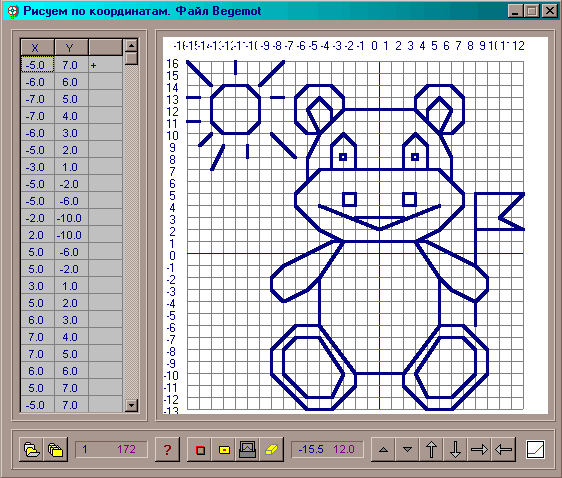
70
60
50
40
30
20
Х
F2
E2
D2
90 80 70 60 50 40 30 20 10
D1
10
0
20
40
50
E1
F
E
3 30 40 3 50 60 3 70 80 90
10 20
10
30
F1
D
60
70
У
У’
English Русский Правила
Рисование с координатами
6 класс, 60-90 мин.
В упражнении «Рисование с координатами» учащиеся будут создавать свои собственные проекты, нанося пары координат на бумагу. Они обмениваются своим списком пар координат с партнером, который пытается воссоздать исходное изображение, чтобы увидеть, насколько точным был их алгоритм. Затем учащиеся вводят тот же список упорядоченных пар в веб-приложение Coordinate Drawer и изучают, как изменение точек и отражений влияет на их проекты.
Рассматриваемые темы
- Определение координат точки
- Отображение пар координат на координатной плоскости
- Первичная концепция КТ: алгоритмическое мышление.
 Учащиеся эффективно пишут простой алгоритм со своей серией упорядоченных пар, и они начнут понимать, что компьютер, на котором работает их алгоритм (будь то их партнер или веб-приложение), понимает только точный алгоритм, который они ввели.
Учащиеся эффективно пишут простой алгоритм со своей серией упорядоченных пар, и они начнут понимать, что компьютер, на котором работает их алгоритм (будь то их партнер или веб-приложение), понимает только точный алгоритм, который они ввели.
Студенты смогут
- Создавайте художественные проекты, рисуя и управляя парами координат
- Поймите, что компьютеры выполняют ту же последовательность шагов, которую мы вводим, даже если мы имели в виду что-то другое
Материалы
- Приложение Chrome Coordinate Drawer или веб-приложение Coordinate Drawer
- Рабочий лист ученика:
Подготовка
- Установите приложение Chrome Coordinate Drawer на устройства Chromebook учащихся (через консоль администратора Google), укажите ссылку, откуда они могут установить приложение Chrome, или укажите ссылку на веб-приложение. Если вы не используете Chromebook, вы должны использовать веб-приложение. Это занятие можно запустить и без приложения, если у вас нет устройств для учащихся.

- Распечатайте рабочий лист на одной стороне, чтобы учащиеся могли совместно использовать вторую страницу независимо от первой.
Предлагаемая разбивка урока
Учащиеся могут самостоятельно проходить этот урок, но вы можете предложить или произвольно ввести следующие фрагменты:
- 5 минут – введение в задание
- 5-10 мин – Шаг 1: учащиеся проводят мозговой штурм и создают фигуру, используя только прямые линии
- 5 мин – Шаг 2: учащиеся строят чертежи и соединяют пары координат, чтобы воссоздать свой проект
- 10–20 мин — Шаг 3: учащиеся определяют и перечисляют все пары координат, необходимые для воссоздания их проекта, помня, что порядок соединения каждой пары имеет решающее значение для алгоритма
- 10–20 мин — Шаг 4: учащиеся обмениваются вторыми страницами с партнером, и каждый пытается следовать алгоритму другого, нанося пары координат и соединяя их по порядку. Если учащиеся учатся самостоятельно, попросите двух учеников поменяться местами, как только они будут готовы двигаться дальше.

- 20-30 минут – учащиеся используют приложение Coordinate Drawer для воссоздания и управления своими проектами и/или создания новых проектов
Стандарты Common Core
- CCSS.Math.Content.5.G.A.1
Используйте пару перпендикулярных числовых линий, называемых осями, для определения системы координат, где пересечение линий (начало координат) совпадает с 0 на каждой линии и заданным точка на плоскости, расположенная с помощью упорядоченной пары чисел, называемой ее координатами. Поймите, что первое число указывает, как далеко нужно пройти от начала координат в направлении одной оси, а второе число указывает, как далеко нужно пройти в направлении второй оси, при условии, что имена двух осей и координаты соответствуют (например, ось x и координата x, ось y и координата y). - CCSS.Math.Content.6.NS.C.6.B
Понимать знаки чисел в упорядоченных парах как указывающие положения в квадрантах координатной плоскости; признать, что когда две упорядоченные пары различаются только знаками, положения точек связаны отражениями по одной или обеим осям.
- CCSS.Math.Content.6.NS.C
Поиск и расположение целых чисел и других рациональных чисел на горизонтальной или вертикальной числовой линейной диаграмме; найти и расположить пары целых чисел и других рациональных чисел на координатной плоскости.
Редактирование моих координат — Бесплатный онлайн-инструмент для рисования в пиксельной графике
Популярные
Новые
Избранные
Частные
Назад
Далее
:
Х:0, Y: 0
Ширина: 256px
Высота: 144px
Ширина: 0, Высота: 0
Загрузка..
Не загружается? Попробуйте перезагрузить браузер.
Скачать GIF
Элементы управления
Все кадры
Закрыть объявление
Повтор рисунка
Снимки вашего рисунка в 30 или менее кадрах
Загрузка
Пользовательские шрифты
меню на панели параметров. Вы можете создать письмо, выбрав регион с помощью инструмента выбора.
Вы можете создать письмо, выбрав регион с помощью инструмента выбора.
Высота линии
Межбуквенное расстояние
Доступные буквы
Щетки
Чтобы назначить пользовательскую кисть, просто используйте инструмент выбора и выберите нужную область. Используйте хэштег #brushes, чтобы добавить свою кисть.
Кисти:
Выберите, какую букву назначить
(Вы можете использовать этот шрифт, выбрав «Пользовательский» в раскрывающемся списке выбора шрифта)
Размер изображения слишком мал для загрузки в Интернете. Изображения должны быть больше 31×31 пикселей. Вы можете скачать изображения ниже в любом соотношении.
| Слои | Текущий Все | |
| draw.modal.download.frames | Текущий Все | |
| GIF | Скачать |
Заголовок
Описание
Нажимая «Сохранить рисунок», вы соглашаетесь с условиями использования Pixilart.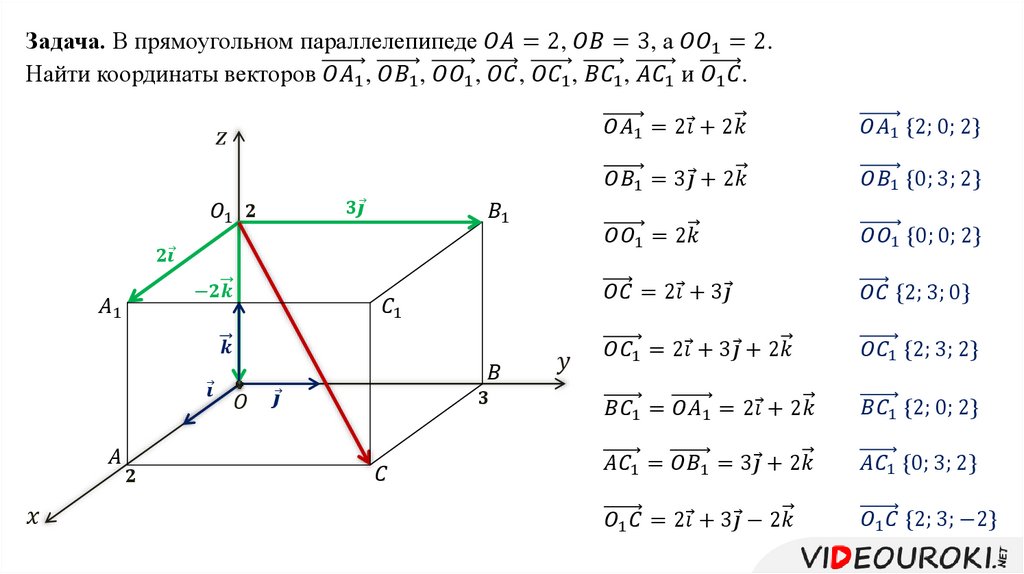
Для использования этих функций требуется вход в систему.
Кто может редактировать этот рисунок? Общедоступное редактированиеТолько яРедактировать может любой
Видимость PublicUnlistedPrivate
Загрузить повтор
Реклама
Похоже, вы не сохранили свои последние изменения, и автосохранение загрузило их за вас. Нажмите «Новый рисунок», если хотите начать новый рисунок.
Вы можете отключить автосохранение в настройках ( ).
500 500 4e1b3d00ba4c277
Вы можете редактировать свой слой только во время рисования онлайн
Настройки
Загрузить
Новый штамп
Новый рисунок
RESIZE RASTION
Save Brawing
Ключевые привязки
о Pixilart
Скачать рисунок
Bad Browser
Autosave Loaded
Select Information
Custom Font
Bruets
Gatember
. ..
..
Назначить шрифт
Повтор
Мобильное приложение
Создание повтора
Загрузка..
Это очистит текущий холст. Пожалуйста, отмените сейчас, чтобы не стереть все.
Данные испорчены
Вы уверены?
Загрузка
Это очистит весь чертеж. Хорошо продолжить?
Открытые файлы не могут быть загружены или сохранены.
Не удалось найти случайный размер. Пожалуйста, попробуйте еще раз.
Произошла ошибка. Пожалуйста, сохраните изображение, прежде чем вносить какие-либо новые изменения. Если ошибка повторится, обратитесь в службу поддержки.
Вы можете редактировать свой слой только во время онлайн-рисования
Ошибка при загрузке штампов.
Изображения не могут быть слишком высокими или слишком широкими. Пожалуйста, обрежьте изображение перед загрузкой.
Создание анимации.
Загрузка анимации
Слишком большой размер файла изображения. Пожалуйста, свяжитесь со службой поддержки.

 Учащиеся эффективно пишут простой алгоритм со своей серией упорядоченных пар, и они начнут понимать, что компьютер, на котором работает их алгоритм (будь то их партнер или веб-приложение), понимает только точный алгоритм, который они ввели.
Учащиеся эффективно пишут простой алгоритм со своей серией упорядоченных пар, и они начнут понимать, что компьютер, на котором работает их алгоритм (будь то их партнер или веб-приложение), понимает только точный алгоритм, который они ввели.